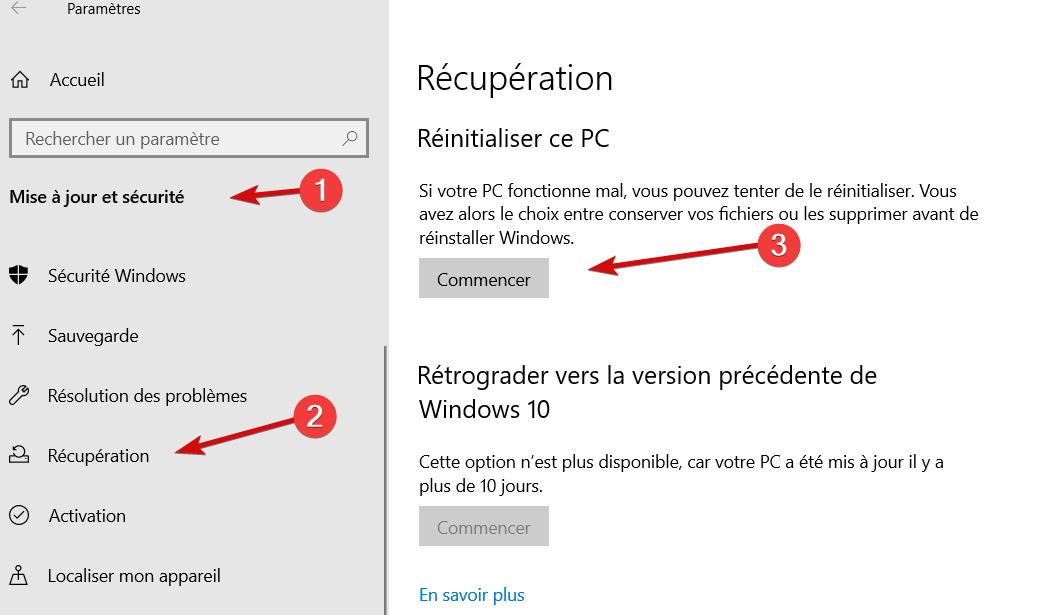Tämä ohjelmisto korjaa yleiset tietokonevirheet, suojaa sinua tiedostohäviöltä, haittaohjelmilta, laitteistovikoilta ja optimoi tietokoneesi maksimaalisen suorituskyvyn saavuttamiseksi. Korjaa PC-ongelmat ja poista virukset nyt kolmessa helpossa vaiheessa:
- Lataa Restoro PC: n korjaustyökalu joka tulee patentoidun tekniikan mukana (patentti saatavilla tässä).
- Klikkaus Aloita skannaus löytää Windows-ongelmat, jotka saattavat aiheuttaa tietokoneongelmia.
- Klikkaus Korjaa kaikki korjata tietokoneen turvallisuuteen ja suorituskykyyn vaikuttavat ongelmat
- Restoro on ladannut 0 lukijoita tässä kuussa.
Uusimpien Windows 10 -päivitysten asentamisen jälkeen monet Windows-käyttäjät ilmoittivat, että he eivät pysty poistamaan salasanaa suojatusta jakamisesta.
Salasanasuojattu jakaminen on Windows 10 -ominaisuus, joka estää muita käyttäjiä käyttämästä jaettuja tiedostoja, tulostimia tai julkiset kansiot.
Jotkut käyttäjät ilmoittivat, että Vinossa -painike ei jää kiinni, kun yrität käyttää tätä ominaisuutta.
Muut käyttäjät pystyivät siirtämään painikkeen kohtaan Vinossa mutta ilmoitti, että asetukset eivät muuttuneet tietokoneen uudelleenkäynnistyksen jälkeen.
Tässä on joukko ratkaisuja, joiden pitäisi auttaa sinua korjaamaan tämä ongelma lopullisesti.
Kuinka poistan salasanasuojatun jakamisen käytöstä?
- Poista salasanasuojattu jakaminen käytöstä ohjauspaneelista
- Poista Vieras-tilin salasana
- Poista salasanasuojattu jakaminen käyttäjätileistä
- Muokkaa rekisterimerkintöjä rekisterieditorilla
- Tarkista, että salasana ei koskaan vanhene
1. Poista salasanasuojattu jakaminen käytöstä ohjauspaneelista
Ensinnäkin, voit yrittää sammuttaa Salasanasuojattu jakaminen Ohjauspaneelista ja katso, toimiiko se sinulle oikein.
Jos olet jo kokeillut tätä menetelmää, siirry suoraan seuraavaan ratkaisuun.
Voit tehdä tämän seuraavasti:
- Klikkaa alkaa -painiketta ja avaa Ohjauspaneeli
- Klikkaa Verkko-ja jakamiskeskus

- Klikkaus Muuta jakamisen lisäasetuksia jonka löydät vasemmalta puolelta

- Napsauta nuolta vieressä Kaikki verkot laajentaaksesi osiota
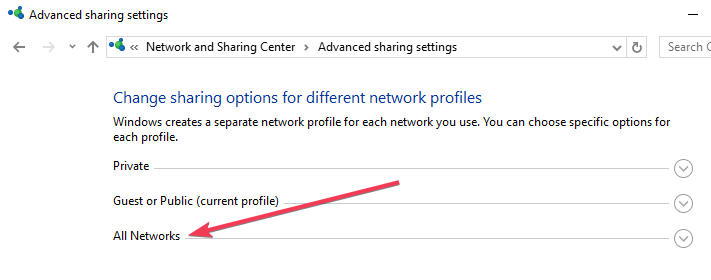
- Valitse Poista salasanasuojattu jakaminen käytöstä vaihtoehto kohdassa Salasanasuojattu jakaminen
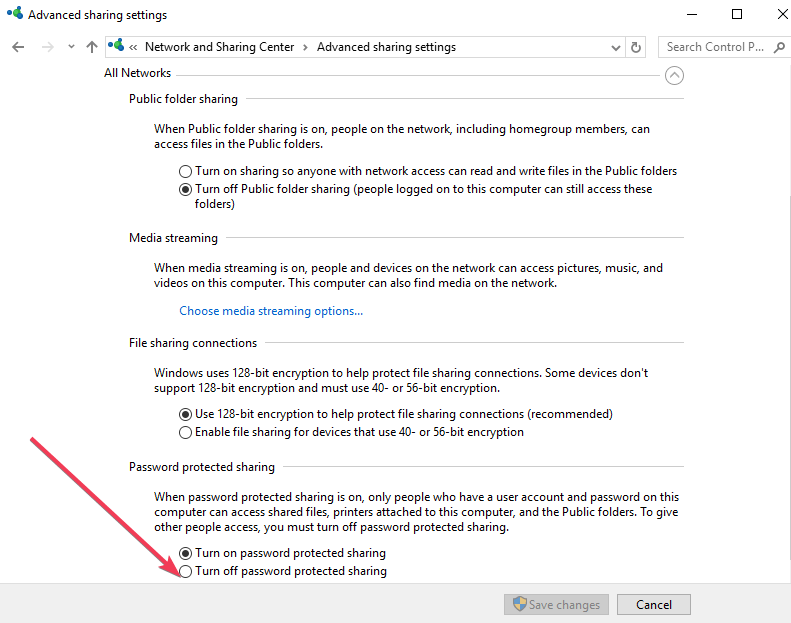
- Klikkaus Tallenna muutokset.
Pidä verkkotilit turvassa näillä upeilla salasananhallintasovelluksilla!
2. Poista Vieras-tilin salasana
Suorita järjestelmän skannaus mahdollisten virheiden löytämiseksi

Lataa Restoro
PC-korjaustyökalu

Klikkaus Aloita skannaus löytää Windows-ongelmia.

Klikkaus Korjaa kaikki korjata patentoidun tekniikan ongelmat.
Suorita PC Scan with Restoro Repair Tool -työkalu löytääksesi virheitä, jotka aiheuttavat tietoturvaongelmia ja hidastuksia. Kun tarkistus on valmis, korjaus korvaa vahingoittuneet tiedostot uusilla Windows-tiedostoilla ja -komponenteilla.
Jos menetelmä 1 ei toimi, sinun on ehkä poistettava vierastilin salasana. Voit tehdä tämän seuraavasti:
- Avaa Suorita-ruutu painamalla Windows-näppäin + R näppäimistöllä> kirjoita lusrmgr.msc laatikkoon ja lyö Tulla sisään.
- vuonna Paikalliset käyttäjät ja ryhmät -ruudussa Käyttäjät vasemmassa ruudussa> napsauta hiiren kakkospainikkeella Vieras ja paina Aseta salasana…
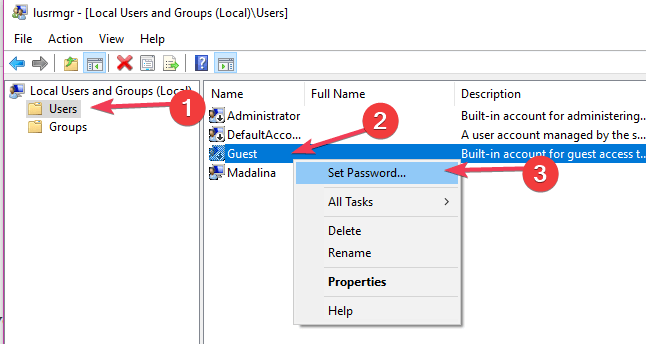
- vuonna Aseta vieraan salasana avautuva ruutu, sinun on poistuttava uusi salasana ja Vahvista salasana kentät tyhjät> napsauta OK
3. Poista salasanasuojattu jakaminen käyttäjätileistä
Vaihtoehtoisesti voit yrittää poistaa salasanan rekisterieditorilla.
Seuraa alla olevaa opasta:
- Avaa Suorita-ruutu Windows-näppäin + R näppäimistöllä> kirjoita hallita käyttäjän salasanoja 2 laatikkoon ja lyö Tulla sisään
- Käyttäjätilit-ikkuna avautuu
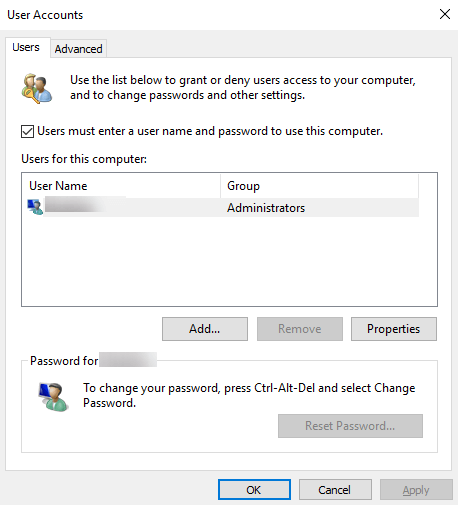
- Alla Tämän tietokoneen osan käyttäjät, valitse Vieras > napsauta Nollaa salasana…
- Jätä uusi salasana ja Vahvista salasana kentät tyhjät> napsauta OK
4. Muokkaa rekisterimerkintöjä rekisterieditorilla
Suosittelemme, että muokkaat rekisterimerkintöjä manuaalisesti. Yksinkertainen virhe voi vaikuttaa dramaattisesti järjestelmään.
Voit muokata rekisterimerkintöjä seuraavasti:
- Avaa Suorita-ruutu painamalla näppäimistön R + Windows-painikkeita> kirjoita regedit ruutuun ja paina Enter
- Rekisterieditori-ikkuna avautuu> etsi tämä sijainti vasemmasta ruudusta:
HKEY_LOCAL_MACHINE \ SYSTEM \ CurrentControlSet \ Control \ Lsa
- Etsi oikeasta ruudusta REG_DWORD tyyppi rekisteri nimetty kaikki mukaan lukien tuntemattomat
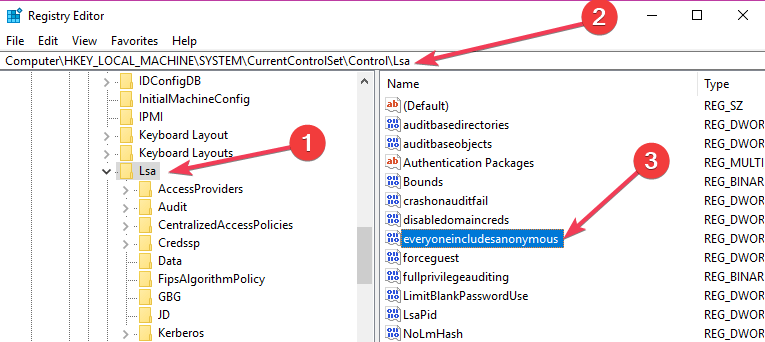
- Kaksoisnapsauta rekisteriä> avautuu Muokkaa DWORD -ikkuna> muokkaa arvoa Arvotiedot ruutu 0: sta 1: een
- Klikkaus OK > siirry seuraavaan rekisterin sijaintiin:
HKEY_LOCAL_MACHINE \ SYSTEM \ CurrentControlSet \ Services \ LanmanServer \ Parameters
- Napsauta parametrikansiota ja etsi REG_DWORD tyyppi rekisteri nimetty rajoitettu pääsy
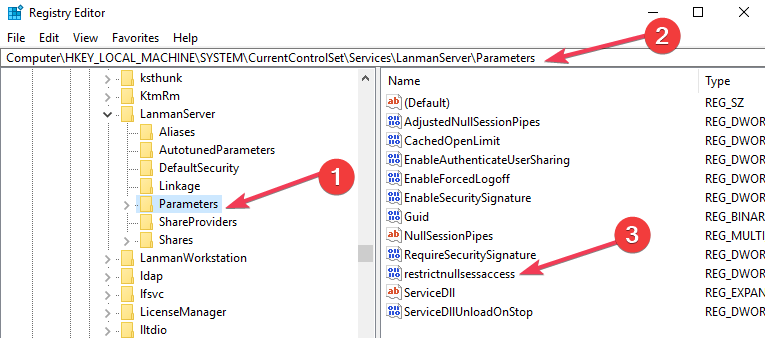
- Kaksoisnapsauta rekisteriä> avautuu Muokkaa DWORD -ikkuna> muokkaa arvoa Arvotiedot ruutu välillä 1 - 0
- Sulje ikkuna ja käynnistä tietokone uudelleen> tarkista, onko salasana pois päältä.
Haluatko nähdä kaikki muutokset rekisterissäsi? Tässä ovat parhaat työkalut rekisterin seurantaan!
5. Tarkista, että salasana ei koskaan vanhene
Vaihtoehtoinen ratkaisu olisi muuttaa salasanan vanhentumistila. Nämä seuraavat vaiheet auttavat tämän tehtävän suorittamisessa:
- Avaa Suorita-ruutu Windows-näppäin + R näppäimistön painikkeet> tyyppi lusrmgr.msc laatikkoon ja lyö Tulla sisään
- Valitse Paikallisten käyttäjien ja ryhmien käyttäjät ikkuna> napsauta hiiren kakkospainikkeella Vieras > Ominaisuudet
- Valitse avautuvassa Vieras-ominaisuudet-ikkunassa valintaruutu Salasana ei koskaan vanhene
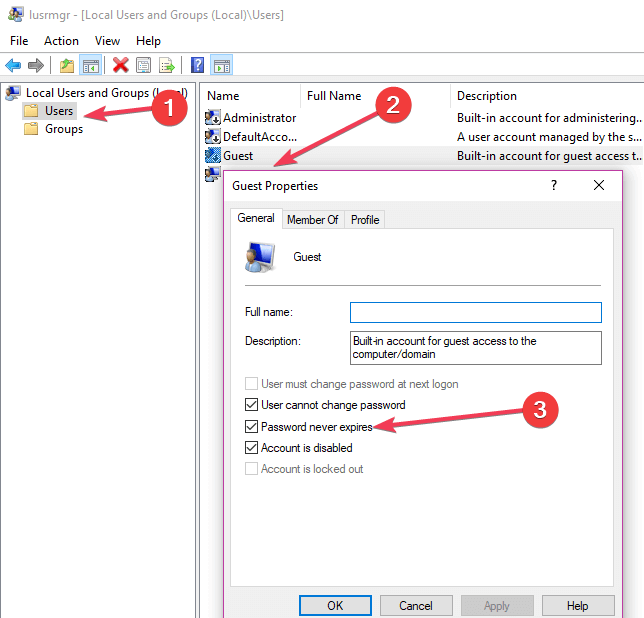
- Klikkaus Käytä> OK> käynnistä tietokone uudelleen ja tarkista, onko salasana poistettu
Jos pystyt poistamaan jakamisen suojaussalasanan, muista, että julkiset kansiot ja tulostimet ovat nyt muiden laitteiden käytettävissä. Kerro meille, jos nämä menetelmät auttoivat sinua. Kommentoi alla.
LIITTYVÄT OHJEET TARKASTAMISEKSI:
- Mitä USB-aseman salasanasuojausohjelmistoa minun pitäisi käyttää vuonna 2019?
- Kuinka suojata salasanalla ZIP-tiedostot Windows 10: ssä
- 6 parasta salasanan synkronointiohjelmistoa kokeilemaan vuonna 2019
 Onko sinulla vielä ongelmia?Korjaa ne tällä työkalulla:
Onko sinulla vielä ongelmia?Korjaa ne tällä työkalulla:
- Lataa tämä tietokoneen korjaustyökalu arvioitu erinomaiseksi TrustPilot.comissa (lataus alkaa tältä sivulta).
- Klikkaus Aloita skannaus löytää Windows-ongelmat, jotka saattavat aiheuttaa tietokoneongelmia.
- Klikkaus Korjaa kaikki korjata patentoidun tekniikan ongelmat (Yksinomainen alennus lukijamme).
Restoro on ladannut 0 lukijoita tässä kuussa.